Как закрыть комментарии в ютубе с компьютера
Обновлено: 06.07.2024
Авторы видеозаписей на интернет площадке YouTube имеют право отключать комментарии под своими роликами. Причем, можно отключить комментарии по умолчанию для всех видео, а можно отключить комментарии для конкретной видеозаписи.
Чтобы не запутаться, мы сегодня подробно рассмотрим несколько способов, позволяющих отключить комментарии в ютубе через телефон и компьютер. Помимо этого, рассмотрим основные настройки фильтров для комментариев.
Как отключить комментарии для всех видео по умолчанию
Как уже говорилось выше, на платформе YouTube можно отключить комментарии для всех видеороликов по умолчанию. Чтобы это сделать, пользователю придется выполнить такие действия:
Как отключить комментарии во вкладке «сообщество»
Отключить комментарии можно не только через раздел «Загрузка видео», но и через вкладку «Сообщество». Для этого, придется проделать такой набор действий:
- Переходим на официальный сайт платформы YouTube. Клацаем один раз левой кнопочкой мышки по основной фотографии аккаунта, которая занимает правую верхнюю часть страницы.
- Выдвинется окошко с определенным числом пунктов. Нам понадобится графа «Творческая студия YouTube».
- В левой части страницы будет список со всеми разделами творческой студии. Просто находим там строку «Настройки» и щелкаем по ней левой клавишей мыши.
- После чего, в появившемся окне находим раздел «Сообщество» и переходим в него. Делается это обычным нажатием ЛКМ.
- Когда откроется соответствующая вкладка, нам понадобится перейти на страницу «Настройки по умолчанию».
- Там будет две графы – комментарии к новым видео и комментарии на вкладке «Обсуждения». В обоих случаях выбираем строку «Отключить комментарии».
- Когда вы выполните указанные выше действия, останется только нажать один раз левой кнопкой мыши по строке «Сохранить». Если все сделано верно, то изменения будут сохранены.
Как отключить комментарии под видео?
Если вы не хотите отключать комментарии сразу под всеми видеороликами на площадке YouTube, то можно будет выключить комментарии только для конкретного видео. В зависимости от того, с какого устройства вы хотите это сделать, порядок действий будет отличаться.
Через компьютер
Если случилось так, что необходимо отключить комментарии под видео в ютубе через персональный компьютер, то для этого придется выполнить следующие действия:
- Заходим на основной сайт ютуба. Переходим в раздел «Творческая студия YouTube». Для этого кликаем один раз по фотографии профиля, а затем просто клацаем левой клавишей мыши по графе с соответствующей подписью.
- Затем, в левой части открывшейся страницы найдите раздел «Контент» и нажмите по нему левой кнопочкой мышки.
- После чего, откроется вкладка со всеми видеороликами на вашем канале. Просто выберете то видео, под которым вы хотите отключить комментарии. Для этого нужно будет нажать ЛКМ по соответствующему квадратику.
- Должна появиться черная полоска над видеороликом. Найдите на ней графу «Изменить» и щелкните по ней левой клавишей мышки.
- Появится новое окошко. Нам понадобится отыскать в нем графу «Комментарии» и клацнуть прямо по ней.
- После этого, просто нажимаем по пункту «Разрешить все комментарии». Когда появится меню с выбором, кликайте по строчке «Отключить комментарии».
- Теперь, нажимаем левой клавишей мышки прямо по графе «Сохранить изменения».
- По центру страницы должно появиться окошко с вопросом «Продолжить?». Сначала ставите галочку в графу «Я осознаю последствия этого действия», а потом кликаете левой клавишей мыши по пункту «Сохранить изменения».
- Вот, собственно, и все. Когда вы сделаете все те действия, что были рассмотрены выше, комментарии под выбранным видеороликом будут отключены для всех пользователей. Однако для этого необходимо подождать, пока завершится процесс обработки видеозаписи.
Через телефон
Отключить комментарии под определенным видеороликом в YouTube можно и через мобильное устройство. Однако, алгоритм действия будет отличаться от того, что был представлен выше. Поэтому, рассмотрим подходящий порядок действий на двух устройствах.
Android
Чтобы выключить комментарии для одного ролика на платформе YouTube через устройство с ОС Android, понадобится следовать такому алгоритму действий:
- На своем смартфоне открываете программу «Творческая студия YouTube». Затем, в верхней левой части изначально открывшейся страницы будет иконка в виде трех горизонтальных линий. Клацайте прямо по ней.
- После этого, необходимо будет нажать по кнопке «Видео».
- Вас должно перебросить на страницу со всеми видеозаписями, которые вы ранее загружали на канал. Из представленного списка выбираете тот ролик, под которым хотите отключить комментарии.
- Если вы все сделаете верно, то видеозапись откроется в полном размере. В правой верхней части экрана будет располагаться иконка в виде карандаша. Именно по ней и нужно будет нажать один раз.
- Появится меню для редактирования выбранного видеоролика. Изначально будет открыта вкладка «Основная информация». Нам же необходимо будет перейти в пункт «Расширенные настройки».
- Когда вы это сделаете, нужно будет найти строку «Разрешить комментарии». Если правее данной графы будет точка синего цвета, то это говорит о том, что комментарии на данный момент открыты. Чтобы это изменить, нажмите по представленной точке.
- Теперь на странице появится точка белого цвета. Если так произошло, то кликайте один раз по разделу «Сохранить». В случае правильного выполнения всех действий, комментарии под видеозаписью в ютубе будут отключены.
iPhone
Если пользователь захочет отключить комментарии под конкретной видеозаписью в ютубе через айфон, то ему придется проделать такие действия:
- Необходимо будет открыть на устройстве приложение «Творческая студия YouTube». Если такой программы нет, то её необходимо установить в App Store. После чего, нажмите по трем линиям, которые находятся в верхней левой части главной вкладки.
- Должна выдвинуться панель со списком основных разделов программы. Переходим на страницу «Видео».
- Перед вами появится вкладка со всеми загруженными видеороликами на канале. Просто находите ту видеозапись, под которой требуется отключить комментарии, и клацаете по ней один раз.
- Когда видео откроется в отдельной странице, необходимо будет найти иконку в виде карандаша. Данный значок находится в верхней правой части действующей вкладки.
- Появится меню для редактирования видеозаписи. На странице будет вкладка, которая имеет вид прямоугольника с шестеренкой внутри. Нам понадобится нажать по такому значку. На скриншоте ниже будет отмечено, где конкретно расположен подходящий значок.
- Теперь, на странице находите строчку «Разрешить комментировать». Если немного правее самой строки есть полоска синего цвета, то это означает, что комментарии открыты. Просто щелкните один раз по этой полоске для отключения комментариев.
- Должно получиться так, как на скриншоте ниже.
- Остается только нажать по кнопке «Сохранить», которая занимает правую верхнюю часть страницы. После чего, изменения будут сохранены.
Настройка фильтров для комментариев
Как вы знаете, комментарии под видеозаписями на интернет площадке YouTube могут быть открытыми или закрытыми. Однако можно настроить работу с комментариями и по-другому. В разделе «Сообщество» или «Загрузка видео» можно установить ещё два варианта работы с комментариями:
- Отправлять потенциально недопустимые комментарии на проверку.
- Отправлять все комментарии на проверку.

Затем, в разделе «Комментарии на канале» можно будет отслеживать, какие комментарии отправились в спам, а какие ожидают одобрения.

В сегодняшней статье мы подробно разобрались с вопросом, как отключить комментарии в ютубе. Теперь вы знаете, как можно отключить комментарии для одной видеозаписи, для всех роликов по умолчанию, а так же, как отключить комментарии во вкладке «Сообщество».
Инструкция для конкретного ролика


Фильтр:
Также, если пользователь надеется фильтровать все обсуждения, то следует выбрать “Отправлять все комментарии на проверку”. После этого размещенный коммент сначала отправляется на модерацию к автору канала, а только потом публикуется.
Внимание !
Запретить для определённого пользователя
Здесь тоже все довольно просто. Чтобы запретить оставлять свое мнение юзеру, нужно просто забанить его (кинуть в ЧС).
- Сначала нужно найти пользователя. Это можно сделать в комментариях, нажав на картинку его профиля, или введя название канала хейтера в поиске.
- Открыв страницу ег канала пользователя, нужно кликнуть на “флажок”, который расположен в правом верхнем углу.
- Далее мы увидим меню, в котором выбираем “Заблокировать пользователя”.
- Готово! Теперь на нашем канале не будет злостных комментариев, оставленных без повода.

Через телефон?
Для этого скачиваем приложение “Творческая студия YouTube” (есть в официальных магазинах приложений).

- Открываем программу и авторизовываемся
- Далее выбираем ролик, где нужно запретить обсуждения.
- В верхней части дисплея кликаем на значок “карандаша”.
- Переходим во вкладку “Расширенные настройки”.
- Убираем флажок с пункта “Разрешить комментарии”.
К сожалению, в мобильной версии можно отключать комменты только лишь с одного видеоролика.
Во время стрима
Как запретить обсуждение в чате вовремя стрима?
- Начинаем трансляцию.
- Переходим во вкладку “Настройки трансляции”.
- Затем кликаем на “Чат” и отключаем его.
Убрать возможность отвечать ↓
Как отключить ответы на своем комменте?
На данный момент, эта функция — отсутствует. Отключить ответы можно было только с помощью функционала социальной сети — “Google+”. Однако сейчас этот ресурс удален.
Сразу для всего канала и всех видео
По сути, этот метод мало чем отличается от предыдущего.
Выполняем всё те же действия, только ставим галочку не на против одного видео, а на против всех. Вот и всё!

Во время загрузки нового ролика?
Если вы изначально хотите отключить комменты к видео, то:
- На главной странице YouTube находим значок видеокамеры с “плюсом”.
- Кликаем на “Добавить видео”.
- Добавляем видеоролик в загрузки.
- Пока данные отправляются на сервер, мы переходим в раздел “Дополнительные настройки”.
- В самом начале пункта мы увидим графу “Комментарии”.
- Убираем галочку напротив пункта “Разрешить комментарии”.
- Ждем загрузки контента и опубликовываем его.
Еще метод
Как убрать возможность комментирования на всех новых видео?
При включении этой функции, все новые ролики (которые ютубер еще не выложил) будут опубликовываться без возможности обсуждения.
Готово!

Способы отключения комментариев на Ютубе
Сразу скажем, что все действия выполняются в Творческой студии на YouTube, поэтому для начала разберемся, как туда попасть. Для этого выполните следующие действия:
- Откройте в браузере главную страницу видеохостинга и войдите в свой аккаунт.
- Нажмите по иконке своего профиля, которая находится в верхнем правом углу.
- В появившемся меню выберите пункт «Творческая студия».
Откроется раздел, который необходим для выполнения двух способов отключения комментариев. Именно о них и пойдет речь.
С компьютера
Первостепенно разберемся, как отключить комментарии под роликами с помощью компьютера. Отметим, что здесь тоже есть два метода осуществления поставленной цели. Первый подразумевает отключение на одном или нескольких выбранных роликах, второй же, напротив, сразу на всех добавленных видеозаписях.
Способ 1: отключаем на одном или нескольких видео
Сначала разберемся, как отключить обсуждение некоторых отдельных видео, которые уже были загружены на видеохостинг. А делается это не совсем стандартным способом, поэтому внимательно выполняйте каждое действие инструкции:

Способ 2: отключаем на всех видео
Разумеется, если на канале очень много видеороликов, то отмечать каждый из них будет довольно утомительно. К счастью, есть способ отключения комментариев сразу во всех. Для его выполнения вам нужно сделать следующее:
- На все той же вкладке Творческой студии перейдите в раздел «Сообщество».
- Для просмотра необходимых параметров пройдите в подкатегорию «Настройки сообщества».
- Пролистайте страницу чуть ниже до параметра «Настройки по умолчанию».
- Установите отметки «Отключить» в первых двух пунктах.
- Вернитесь на странице вверх и нажмите «Сохранить».

С телефона
Что делать, если комментарии нужно отключить срочно, но под рукой только смартфон? К счастью, выполнить поставленную задачу можно и с него. Однако делается это не в специальном приложении YouTube, а через браузер. При этом инструкция аналогична вышеописанной.
В текущей статье-инструкции я расскажу, как отключить возможность обсуждения ваших видео роликов на Ютубе. Всего рассмотрим три способа запрета: полное отключение комментариев на канале для всех новых публикаций, выключение комментов в ранее выложенных материалах, запрет комментирования при загрузке конкретного видео.

Содержание:
Обратная связь через комментарии – это то, что отличает интернет от телевидения, она позволяет зрителям не только смотреть, но и участвовать в жизни ролика, общаясь с автором и другими пользователями.
Но, эта возможность не всегда полезна, для таких случаев Ютуб позволяет менять настройки. Изменения обратимы и, если в будущем комментарии захочется открыть, с помощью данной инструкции вы сможете сделать и это.
Как отключить комментарии для всех новых видео
Все подобные настройки ведутся из творческой студии, и первым делом переходим к ней.
Для этого нажмите в правом верхнем углу аватар своего канала и в выпавшем меню кликните на «Творческая студия Youtube».

Следующий шаг отправляет нас к настройкам, их иконка в виде шестерни располагается в левом меню творческой студии.
Здесь открываем раздел «Сообщество» и в нем вкладку «Настройки по умолчанию».

В выпадающем списке под «Комментарии на вашем канале» необходимо выбрать пункт «Отключить комментарии» и сохранить изменения.

С этого момента доступ к обсуждению всех новых видео будет закрыт.
К сожалению, изменения коснутся только нового контента, ролики, выложенные на канал ранее, необходимо настраивать отдельно – это рассмотрим следующим пунктом.
Как запретить комментарии в старых видео
Для решения этой задачи необходимо перейти в раздел творческой студии «Контент», сделать это можно с главной страницы Ютуба, нажав в левом меню на «Мои видео» или непосредственно из творческой студии, нажав на «Контент».

Откроется список всех роликов канала. Напротив тех, которым хотим изменить параметры комментирования, ставим галочки.
Чтобы отключить комментарии сразу для всех ваших видео на Ютубе – поставьте общую галочку.

Над роликами раскроется черная панель, в ней нужна кнопка со стрелкой «Изменить», в выпавшем списке доступных действий кликаем на «Комментарии».

В появившемся окне из предложенных вариантов надо выбрать «Отключить комментарии», после чего все отмеченные ролики станут закрытыми к обсуждению.

Обратный процесс выполняется аналогично, если вам понадобится разрешить комментарии, просто выбираете нужные записи и меняете их настройку.
Как запретить комментирование при загрузке видео
Большинство настроек видео указывается на первом шаге загрузки, непосредственно после того, как вы указали Ютубу какой файл надо закачать.
Этот шаг обозначается как «Сведения о видео». Листайте до самого низа все возможные параметры, последним будет «Комментарии и оценки», в этом разделе пункт «Параметры доступа» отвечает за возможность обсуждений.

Выбрав «Отключить комментарии» мы выставим запрет на обсуждения. В будущем его можно будет сменить по алгоритму предыдущего пункта статьи.
Итак, я показал, как отключить комментарии в Ютубе для всех возможных ситуаций и теперь вы можете сделать ваш канал целиком закрытым, избавиться от временных нападок троллей на конкретное видео или разом запретить комментирование всех ранее опубликованных роликов.
Под подавляющим большинством видеороликов, выложенных на ютубовской платформе, можно оставлять развернутые комментарии. Но иногда возникают ситуации, когда в подобных публикациях нет необходимости. Назревает вопрос – как отключить комментарии в ютубе?
Что это такое?
Комментарии – один из немаловажных факторов, определяющих ранжирование. Видеосюжеты, под которыми имеется большое количество комментов, получают приоритет в поисковой выдаче. Такие материалы чаще демонстрируются, в ТОПе поисковиков располагаются на лидирующих позициях. Кроме того, они попадают в раздел «рекомендованные».
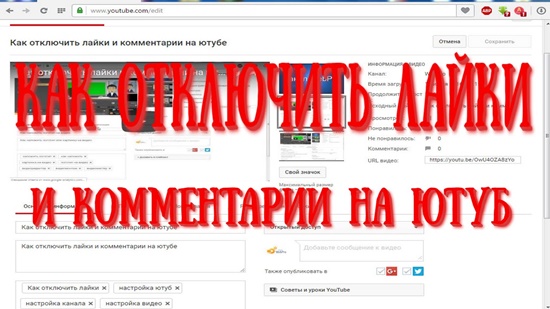
С помощью комментов выполняется общение со зрителями, формируется целевая аудитория, ускоряется продвижение канала.
Способы выключения
Рассмотрим несколько вариантов, как убрать комментарии в ютубе под видео.
Все нужные действия выполняются в разделе «Творческая студия».
Чтобы оказаться в ней, необходимо:
- открыть страничку ютуба, выполнить переход в аккаунт;
- кликнуть по профильной иконке, в открывшемся меню вы брать раздел «творческая студия».
В первую очередь посмотрим, как отключить комментарии под видео в ютубе через персональный компьютер.
С такого устройства отключение выполняется двумя вариантами – на избранных видео либо под всем имеющимся контентом.
Для одного или нескольких роликов
Для начала узнаем, как скрыть комментарии на ютубе под выбранным видеоматериалом.
Делается это не совсем стандартно, поэтому необходимо в точности выполнять все требования инструкции:
Выключаем комментарии под всем видеоматериалом
Мы разобрались, как выключить комментарии в ютубе выборочно. Теперь посмотрим, можно ли закрыть такую функцию под всеми видео сразу. Тем более, что на канале может находиться столько материала, что отмечать каждый ролик вручную – только напрасно тратить время.
Итак, как заблокировать опцию для всего канала? Выполняем для этого следующие действия:
- находясь в разделе «Творческая студия», переходим в подраздел «сообщество»;
- чтобы уточнить нужные параметры, выбираем подкатегорию «настройки сообщества»;
- прокручиваем страничку вниз, находим пункт «настройки по умолчанию»;
- на первых двух позициях устанавливаем метки «выключить»;
- возвращаемся к началу странички, жмем клавишу «сохранить».
Отключаем со смартфона
Выясним, как отключить комментарии на ютубе с мобильного телефона.
Такая инструкция необходима, особенно в том случае, если в подобных действиях возникает срочная необходимость, а под рукой только мобильное устройство.
Как же отключить комменты на ютубе на телефоне? Действия выполняются в той же последовательности, что и на персональном компе, только используется не специальное ютубовское приложение, а мобильный браузер.
Читайте также:

